上海清算所综合业务系统I常见问题汇总
1.1.1 Q:使用综合业务系统I会员客户端,对电脑配置有何要求?... 1
1.1.2 Q:客户端登录时提示自动升级,点击开始更新后系统异常退出,是什么原因? 1
1.2.1 Q:综合业务系统I安装程序在哪里下载?... 2
1.2.3 Q:如何配置客户端应用服务IP地址和端口号?... 2
1.2.4 Q:安装客户端后如何对操作系统做安全设置?... 4
1.2.6 Q:如何查看客户端版本?为什么我没有“帮助—>关于”菜单?... 7
2.1.1 Q:在Win7环境运行客户端,双击图标出现如下报错,如何操作?... 8
2.1.2 Q:登陆系统时出现“T2通信初始化失败”,如何操作?... 9
2.1.3 Q:如何确认系统当前用户的登陆情况?... 10
2.1.4 Q:客户端登陆报错:“Attempt to write a read-only database”,再次点击后错误消失。 10
2.1.5 Q:登录后系统弹出很多小窗口提示“菜单无法读取”,如何操作?... 10
2.2.2 Q:客户端报错“错误代码:-1 错误信息:ErrorNo: -16, ErrorInfo:连接重连”, 按钮请求反馈连接失败,如何操作?... 12
2.2.3 Q:客户端报错“请求反馈转发错误、或者请求反馈调用服务不存在”,如何操作? 12
2.2.4 Q:操作过程中(查询、增加、删除、修改),报错 “errorNo:-17,ErrorInfo:接收超时”,如何操作?(如下图) 13
2.2.5 Q:操作过程中系统报错“统一权限校验异常:您的账号在其它地方登陆,请重新登录”(如下图) 13
2.2.6 Q:系统操作报错“错误代码:-1错误信息:新的会话已超时,请关闭窗口后重新登陆” ,如何操作? 13
2.2.7 Q:下载单据很慢,若单据下载量较多出现死机;有些录入操作处理较慢。 14
2.2.8 Q:技术说明文档要求串口连接,如果用PCIE接口能否连接?拨号装置家用的以及专业的都可以吗? 14
2.2.9 Q:退出客户端时出现如图错误,表示什么?... 14
2.3.1 Q:新系统安装后是否需要重新下载申请证书?... 14
2.3.3 Q:如果证书过了可换发期,证书会不会失效?需不需要重新申请?... 15
2.3.4 Q:换发证书期间还能登陆客户端进行操作吗?... 15
2.3.5 Q:如果证书密码超过20位导致无法完整输入怎么办?... 15
2.3.6 Q:登录时系统提示“您的证书在黑名单中”并拒绝登录如何处理?... 15
2.4.1 Q:新系统中普通操作员及岗位权限是否会统一迁移?... 15
2.4.2 Q:对于用户和岗位的维护设置何时生效?... 15
2.4.3 Q:如果原来的首席操作员调离,要更换首席操作员需要重新申请吗?... 15
2.4.4 Q:普通操作员在操作过程中,系统提示操作员异常?... 16
2.5.1 Q:数据导出到excel文件如何突破200条限制?... 16
2.5.3 Q:界面的数据导出报异常:Exception from HRESULT: 0x800A03EC,如何操作?(如下图) 17
2.5.4 Q:查询状态条件下拉框无选项,如何操作?... 18
本文将外部客户端常见问题进行了分类汇总,其中黑体标题部分为常见问题。
1 系统及安装问题
1.1 环境与网络
1.1.1 Q:使用综合业务系统I会员客户端,对电脑配置有何要求?
A:电脑配置要求如下:
操作系统: Windows 7 Professional(32位)
CPU:2.5GHZ及以上
内存:2G DDR2及以上
硬盘:40GB以上可用空间
显卡:支持DirectX 9(显存大于128MB)
操作系统必须安装:Microsoft .NET Framework V2.0 SP2
Microsoft Office 2010版本(注:需安装Microsoft Save as PDF 补丁)
Adobe Reader 10.0版本。
1.1.2 Q:客户端登录时提示自动升级,点击开始更新后系统异常退出,是什么原因?
A:是因为系统没有按安装在要求的环境上(见1.1.1),一般在没有安装Microsoft .NET Framework V2.0 SP2的Windows XP上会出现此现象,临时可尝试安装该组件解决,但应尽快升级为32位Windows7 Professional操作系统。
1.1.3 Q:防火墙是单开还是双开?
A:单开就可以了。
1.2 安装问题
1.2.1 Q:综合业务系统I安装程序在哪里下载?
A:上海清算所提供两种下载方式:
1、 通过www.shclearing.com网站“技术支持-软件下载”栏目下载;
2、 专线或者拨号接入上海清算所生产网络,登陆下载服务器下载,地址为:http://191.168.6.7:8088。
上述两处均有全量安装包和增量安装包,对于尚未安装程序的电脑,可直接下载最新版本全量包安装。已安装较早版本的电脑,须下载较新版本的增量包依次安装。
1.2.2 Q:如何添加CFCA证书?
A:客户端运行需要安装CFCA证书。添加证书方法如下:
1、 进入客户端安装目录>>Cert;
2、 将CFCA证书如cs02.pfx上传至C:\Program Files\上海清算所综合业务系统I \Cert目录下,如图:
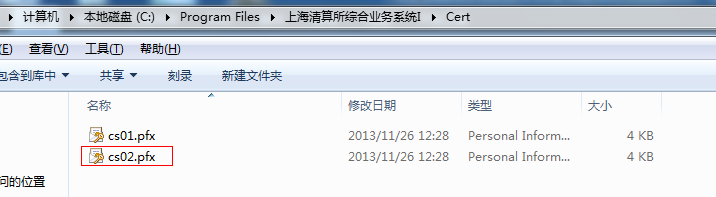
注:客户端不限定证书名称,可根据实际情况设置一个可读性强的名称。
1.2.3 Q:如何配置客户端应用服务IP地址和端口号?
A:1、在系统程序列表中找到程序“上海清算所综合业务系统I”,点击“上海清算所综合业务系统I”,如图1-4-1所示:
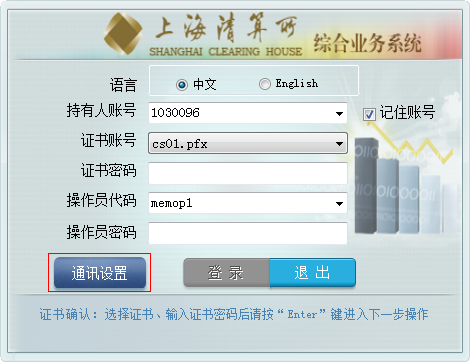
图1-4-1客户端登录页面
2、点击左下角“通讯设置”按钮,进入通讯设置页面,添加客户端通讯连接的应用服务器地址,如图1-4-2所示。输入IP 和端口后,点击“添加”按钮,可在服务器下拉列表中看到服务器端IP地址和端口号,列表最多保存10个。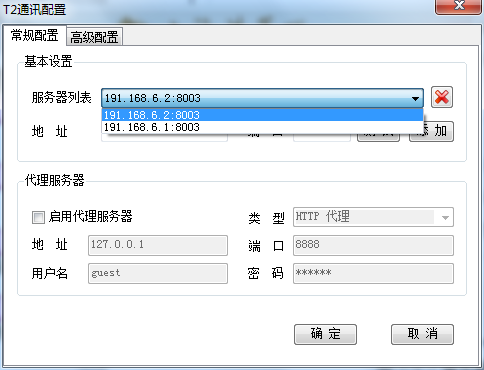
图1-4-2通讯配置-常规配置
注:生产环境的客户端IP和端口:191.168.6.1/191.168.6.2 8003。
3、在高级配置权限页面设置“多服务器模式”,如图1-4-3所示:
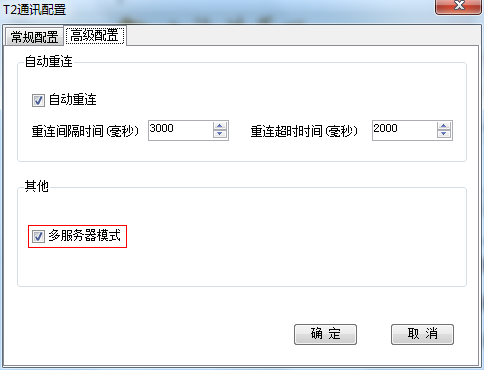
图1-4-3通讯配置-高级配置
1.2.4 Q:安装客户端后如何对操作系统做安全设置?
A:在Windows 7上,客户端使用过程中可能出现各类由于权限限制而无法操作的提示,若出现这类错误提示,请先以操作系统管理员权限修改“C:\Program Files\上海清算所综合业务系统I”客户端安装目录安全设置,增加该用户的“修改”权限,步骤如下:
(1) 选中安装目录文件,右键菜单上选择“属性”,弹出如下对话框:
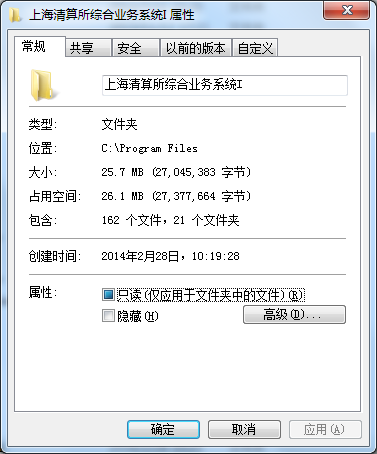
图1-5-1属性设置页面
(2) 选择“安全”选项卡,出现如下界面:
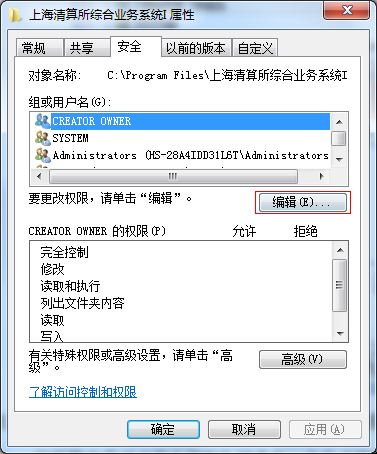
图1-5-2设置安全属性
(3) 在上述界面中点击“编辑”按钮,弹出权限设置对话框,并选择Users用户组。在Users的权限中保证“完全控制”被选中,点击“确定”按钮退出。
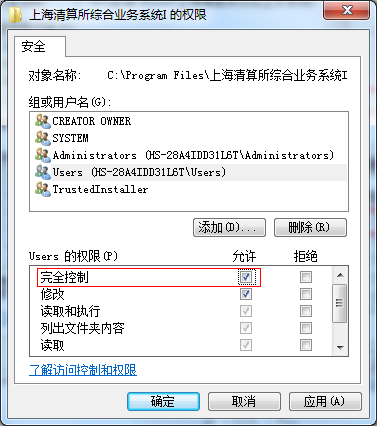
图1-5-3设置完全控制权限
1.2.5 Q:如何做客户端连通性验证?
A:客户端要正常运行,必须要能连通清算所得服务器。验证方法如下:
1、启动客户端;
2、点击登录页面上的通讯配置按钮
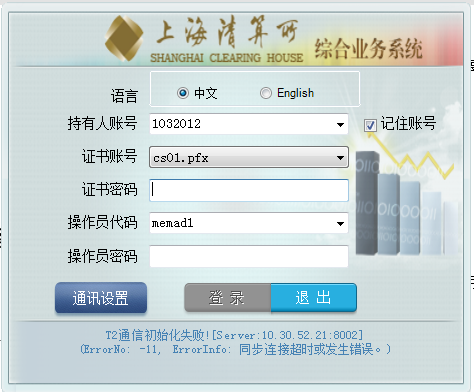
3、在弹出的T2通讯配置页面的常规配置页签中,从服务器列表上选择一个服务器地址或者手动输入地址和端口
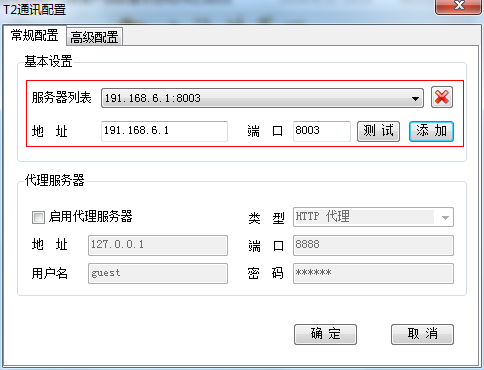
4、 点击测试按钮;
5、如果弹出“服务器可达”对话框(图中地址为示例),则表示与指定服务端AR之间能够正常连通。
如果弹出其他错误消息,则表示与指定服务端AR连接不通。
1.2.6 Q:如何查看客户端版本?为什么我没有“帮助—>关于”菜单?
A:点击菜单“帮助—>关于”,会显示客户端当前版本。
如果看不到这个菜单,是因为有一版本升级未成功,可按如下操作手工升级:
1、 关闭当前运行的客户端程序
2、 打开客户端安装目录(缺省为C:\Program Files\上海清算所综合业务系统I)下,将名为patchMember_x.x.x.x.zip(x.x.x.x为版本号)版本号从低到高依次解压覆盖到当前目录下
3、 重新启动客户端,再次检查版本号
2 登录及连接问题:
2.1 登录问题
2.1.1 Q:在Win7环境运行客户端,双击图标出现如下报错,如何操作?
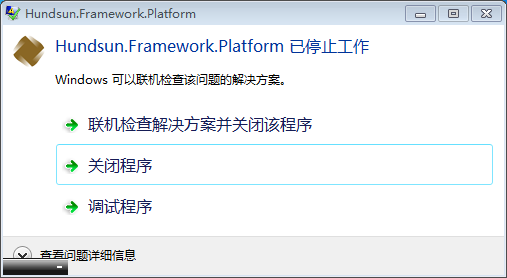
A:请设置快捷方式属性的兼容性为“使用管理员打开”;
2.1.2 Q:登陆系统时出现“T2通信初始化失败”,如何操作?
A:有两种情况:
1、 错误信息为同步连接超时或发生错误,如下图
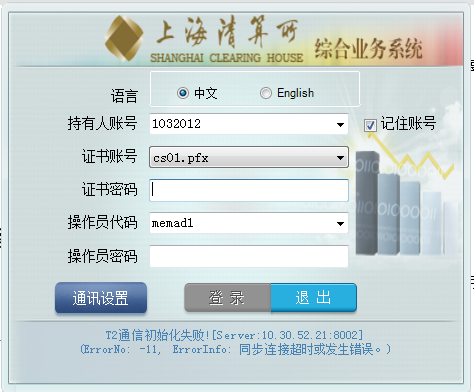
请检查通讯设置中服务器地址是否设置正确(参见1.2.3),能否正常连通。
2、 错误信息为“注册超时”,如下图
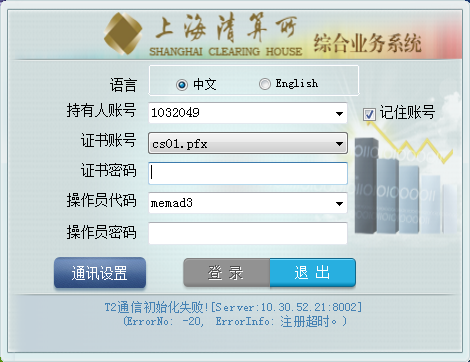
用记事本打开文件客户端安装目录下的t2sdk.ini文件,找到以下配置信息:
[safe]
## {
# 安全等级,必配项
# 等级类型:none/pwd/ssl
safe_level=ssl
检查安全等级safe_level是否为ssl;若否,请修改成ssl。
如果问题依旧,则需检查网络通讯情况,在命令行窗口键入命令:
Ping -t -l 1024 191.168.6.1
若出现“请求超时”的情况,说明网络通讯质量不好,寻求本单位网络人员帮助解决。
2.1.3 Q:如何确认系统当前用户的登陆情况?
A:请查看页面左下角的登陆会员及操作员。
2.1.4 Q:客户端登陆报错:“Attempt to write a read-only database”,再次点击后错误消失。
A:解决方案:客户端所在的文件夹,单击右键,属性->安全,为Users用户组添加写入权限;
2.1.5 Q:登录后系统弹出很多小窗口提示“菜单无法读取”,如何操作?
A:在系统配置—刷新缓存中对缓存进行刷新。如下图
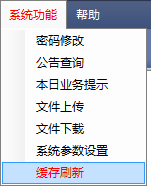
界面显示如下:
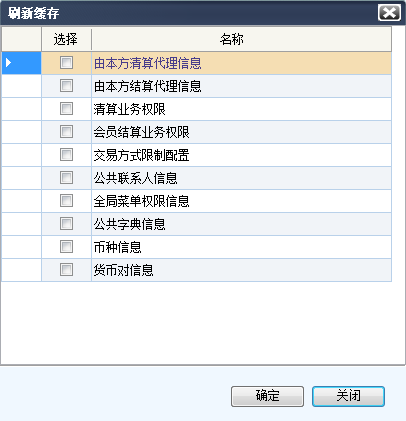
可全选,也可多选;点击确定,则可以刷新缓存。
如果是拨号连接,因拨号的网络速率限制,全选的情况下,可能需要等待2~3分钟,才能得到响应。
2.2 连接问题
2.2.1 Q:如何确认系统AR连接信息?
A:鼠标置于界面左下角的电脑图标,可显示AR连接信息,如果存在该信息,则说明系统网络正常。
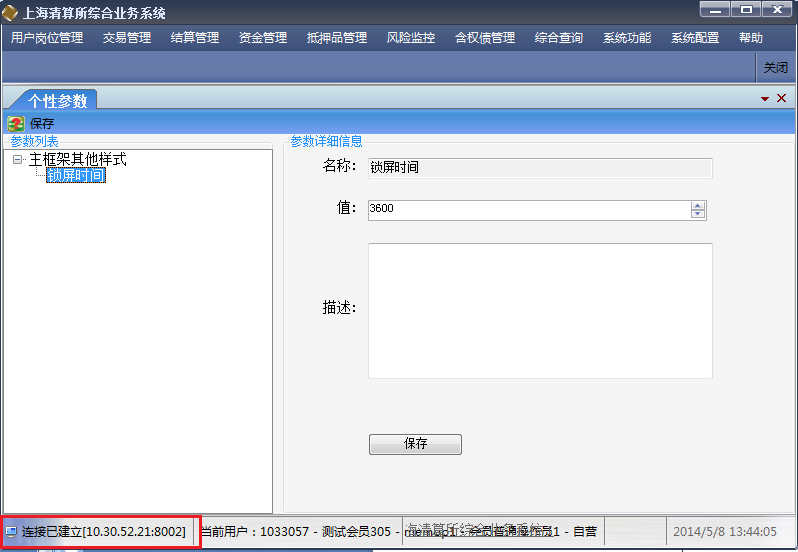
如果连接被断开,则显示为
2.2.2 Q:客户端报错“错误代码:-1 错误信息:ErrorNo: -16, ErrorInfo:连接重连”, 按钮请求反馈连接失败,如何操作?
A:有可能是网络断开。解决方案:确保网络联通,右下角系统状态栏无连接中断的提示。 或者重新登录。
2.2.3 Q:客户端报错“请求反馈转发错误、或者请求反馈调用服务不存在”,如何操作?
A:可能是后台服务未启动、或其他原因,请联系上海清算所。
2.2.4 Q:操作过程中(查询、增加、删除、修改),报错 “errorNo:-17,ErrorInfo:接收超时”,如何操作?(如下图)
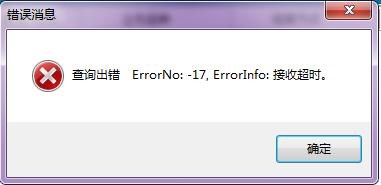
A:区别处理:
1、 对于查询操作,可重新进行查询操作。
2、 对于新增、修改、删除等操作,建议确认刚才的操作是否被正常处理。因为超时的原因在于session被断开,可能操作已成功。
出现此类情况,请联系清算所。
2.2.5 Q:操作过程中系统报错“统一权限校验异常:您的账号在其它地方登陆,请重新登录”(如下图)
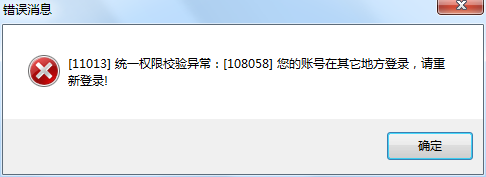
A:其他客户端用该账户登录了系统,挤掉你的账号,请确认。重新登录即可。如果经常发生该情况,建议修改密码。
2.2.6 Q:系统操作报错“错误代码:-1错误信息:新的会话已超时,请关闭窗口后重新登陆” ,如何操作?
A:此类现象的原因:长时间登录,未做任何操作,也未退出,系统验证为了节省资源,断开了目前的连接,是一种保护机制。
解决方案:关闭客户端,重新登录,即可。
2.2.7 Q:下载单据很慢,若单据下载量较多出现死机;有些录入操作处理较慢。
A:如果是拨号连接,可能因为网速过慢而处理的数据很大,产生上述问题。建议改用专线连接。
2.2.8 Q:技术说明文档要求串口连接,如果用PCIE接口能否连接?拨号装置家用的以及专业的都可以吗?
A:PCIE接口可以进行拨号连接,确保拨号连接后测试路径可通过即可。可以采用不同的拨号装置,需确保成功连通。
2.2.9 Q:退出客户端时出现如图错误,表示什么?
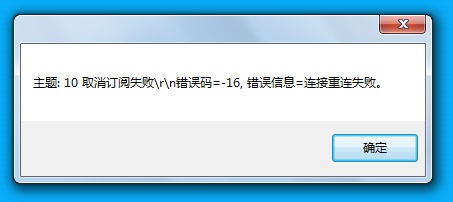
A:表示此时网络已中断,不属于系统问题。
2.3 证书类问题
2.3.1 Q:新系统安装后是否需要重新下载申请证书?
A:现有的CFCA证书可以继续使用,不用重新申请新的证书。系统上线时,请各机构将原证书文件复制到新系统的安装目录下的CERT文件夹中。
2.3.2 Q:普通操作员能否进行证书延期?
A:不能,证书的管理只有首席操作员有权限进行。
2.3.3 Q:如果证书过了可换发期,证书会不会失效?需不需要重新申请?
A:当证书过了自动换发期,未进行换发的话,证书会失效。会员可联系上海清算所申请新证书。
2.3.4 Q:换发证书期间还能登陆客户端进行操作吗?
A:可以登录客户端。首席操作员看到证书状态为未下载后,从CFCA网站下载换发好的新证书到Cert文件夹后,可正常使用。以新的证书换发申请日起计算有效期。
2.3.5 Q:如果证书密码超过20位导致无法完整输入怎么办?
A:因为登陆界面证书密码输入框不能超过20位,所以如果证书密码超过20位,需要重新设置证书密码:从浏览器->Internet选项->内容->证书->导出,导出时选择“导出私钥”->指定新密码。
如果导出时“导出私钥”不能选择,需要先从浏览器里删除该证书,然后重新导入(导入时选择“标志此私钥为可导出的密钥”),完成导入后重新导出。
2.3.6 Q:登录时系统提示“您的证书在黑名单中”并拒绝登录如何处理?
A:因为登录时所选用的证书被CFCA加入了黑名单,一般在换发申请在处理中到新证书下发前发生,请直接联系CFCA(4008809888)解决。
2.4 权限类问题
2.4.1 Q:新系统中普通操作员及岗位权限是否会统一迁移?
A:上海清算所会将现有系统中操作员的用户岗位信息及权限迁移到新系统中。
2.4.2 Q:对于用户和岗位的维护设置何时生效?
A:对于用户岗位信息的修改即时生效。对于岗位权限的设置,约在复核通过后10分钟内生效。
2.4.3 Q:如果原来的首席操作员调离,要更换首席操作员需要重新申请吗?
A:首席操作员由上海清算所进行设置,会员的首席操作员一旦发生变更需要告知上海清算所来申请变更首席信息。
2.4.4 Q:普通操作员在操作过程中,系统提示操作员异常?
A:遇到此种情况需要首席操作员登录系统查看该普通操作员的状态,若显示该操作员状态为停用,则重新启用该普通操作员。
2.4.5 Q:密码重置有次数限制吗?
A:暂无限制。
2.5 其他问题
2.5.1 Q:数据导出到excel文件如何突破200条限制?
A:用附件参数文件 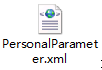 覆盖安装目录下同名文件(覆盖之前先备份)。新版本(1.2.5.28以后),对于持仓余额、合资格证券的导出已自动扩展到6000条。
覆盖安装目录下同名文件(覆盖之前先备份)。新版本(1.2.5.28以后),对于持仓余额、合资格证券的导出已自动扩展到6000条。
2.5.2 Q:如何延长系统锁屏时间?
A:系统正式发布时锁屏时间已设置为最大值3600s。
此参数在配置文件PersonalParameter.xml中设置:
<Item Code="Sys_Lock_Time" Name="锁屏时间(秒)" EnglishName="LockTime" Value="3600" ValueType="System.Int32,mscorlib" EditingControlType="Hundsun.Framework.AddIns.Common.PersonalParameters.NumericEditingControl,AddIns_Common_View" Description="" EnglishDescription="" Visible="false" ValueConstraint="Minimum=30,Maximum=3600"> </Item>
修改其中的Visible="false"为Visible="true",即可在“个性参数”配置界面修改:
2.5.3 Q:界面的数据导出报异常:Exception from HRESULT: 0x800A03EC,如何操作?(如下图)
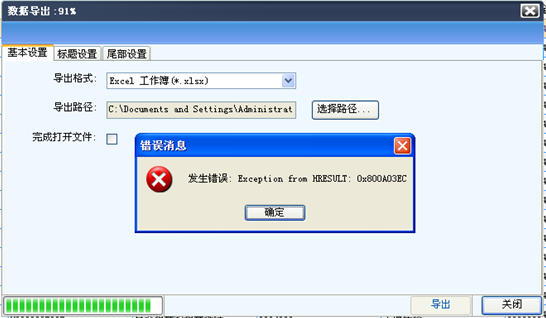
A:可能原因:
1、 Microsoft Save as PDF 的补丁包未安装;
2、 Mircrosoft Office 非正版,未激活。
2.5.4 Q:查询状态条件下拉框无选项,如何操作?
A:请单击菜单 系统功能à缓存刷新。具体见2.1.5
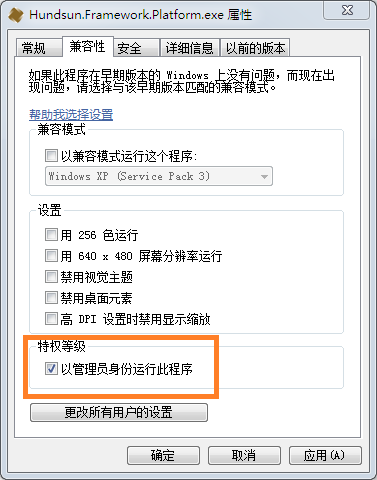
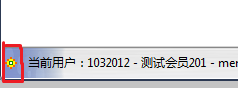
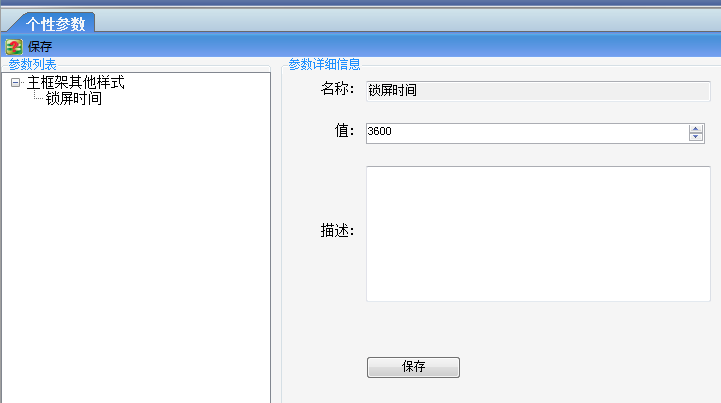
 沪公网安备 31010102003142号
沪公网安备 31010102003142号